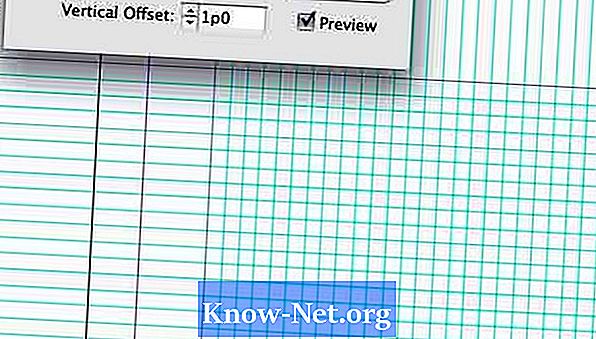Tartalom
Az összehangolás fontos szempont az asztali kiadványozásban és a grafikai tervezésben, de néha nehéz lehet megmondani, hogy az elemek tökéletesen illeszkednek-e egymáshoz. Az Adobe InDesign ezt figyelembe vette. Az Adobe füleket és rácsokat adott, amelyek lehetővé teszik az elemek gyors összehangolását. Az InDesign programban többféle módon lehet létrehozni a rácsot. Ez a bemutató két ilyen módon megtanít Önnek.
irányok

-
Nyitott hálózati beállítások. Válassza az "InDesign", "Beállítások" és "Rácsok" lehetőséget.
Adobe InDesign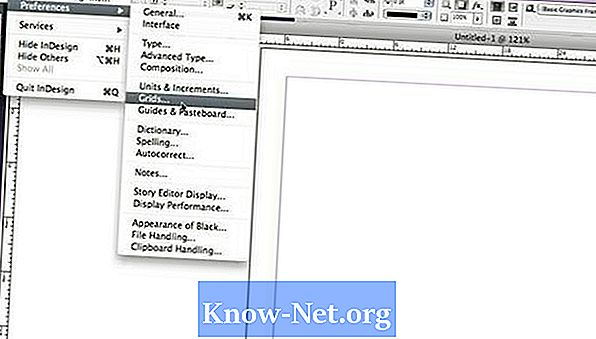
-
Állítsa be a rács alapvonalát. Segít a szöveg oszlopainak összehangolásában. Nyissa meg a "Szín" menüt, hogy kiválassza a vonal színét. A "Start" opcióban adja meg a rács kezdő pozícióját. Adja meg az egyes sorok távolságát az "Összes növelése" menüben. Ha a "Nézet alapvonal" engedélyezve van, úgy néz ki, mint egy bélelt notebook papír.
kiindulási
-
Állítsa be a dokumentum rácsot. A dokumentum rács opció segít az objektumok igazításában. Nyissa meg a "Szín" menüt, hogy kiválassza a vonal színét. Az egyes sorok közötti távolság meghatározásához adja meg a vízszintes és egy függőleges értéket az "All-Round" jelölőnégyzetben. Adjon meg egy értéket a "Részegységek" mezőben annak meghatározásához, hogy hány sor jelenik meg a rács minden négyzetében. Ha a "Dokumentumháló megjelenítése" opció engedélyezve van, a rács egy grafikonpapírnak fog kinézni.
-
A kiválasztott rács megjelenítése. Válassza ki a "Nézet", "Rácsok és útmutatók" és a "Baseline Grid" nézet megjelenítéséhez. A megjelenítéshez válassza a "Nézet", "Rácsok és útmutatók" és a "Dokumentum rács" lehetőséget.
Tekintse meg a dokumentumhoz létrehozott rácsot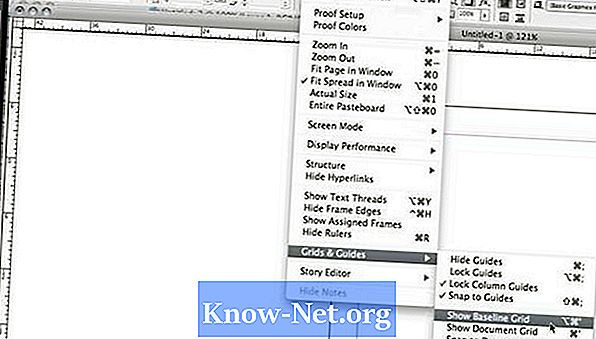
A hálózati beállítások módosítása
-
Állítsa be a nulla pontot. Kattintson a képernyőn megjelenő vonalzó bal felső sarkában lévő mezőbe. Húzza el azt a helyet, ahol el akarja indítani a rácsot. Ne feledje, hogy a vonalzók a "nulla" értéket fogják meghatározni a kiválasztott pozícióhoz.
Adobe InDesign vonalzó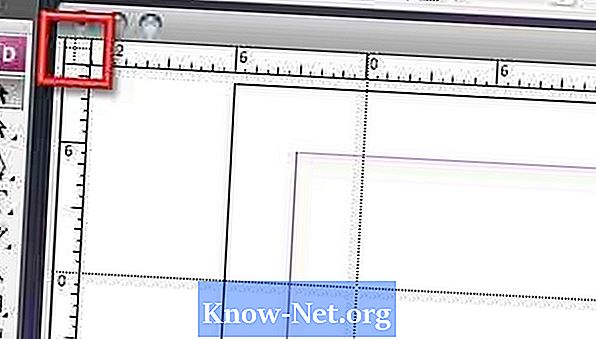
-
Állítsa be a kezdeti rácsvonalakat. Tartsa lenyomva a "Command" gombot a Mac számítógépen vagy a "Control" gombot a számítógépen, és kattintson a vonalzó bal felső sarkára. Húzza a rács kezdő pozíciójába.
Helyezze el a vonalzót a rács kezdő pozíciójában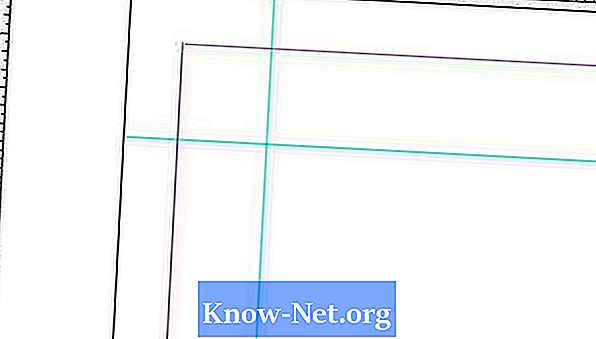
-
Ismételje meg a vonalakat a rács befejezéséhez. Válassza ki a két létrehozott lapot. Ezután kövesse a "Szerkesztés" és a "Ismétlés" parancsokat. Az "Ismétlések száma" opcióban adja meg a rácsok számát. A "Vízszintes eltolás" és a "Függőleges eltolás" mezőbe írja be a sort a sorok között.
Állítsa be a sortávolságot